Dieser wikiHow zeigt Ihnen, wie Sie eine Anwendung aus dem Apple App Store auf einem iPhone oder iPod touch herunterladen können.
Methode eins von zwei:
Herunterladen neuer Apps
-
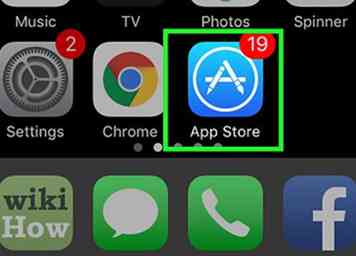 1 Öffne den App Store. Dies ist eine blaue App, die ein weißes "A" mit einem weißen Kreis hat. Es ist wahrscheinlich auf dem Startbildschirm Ihres iPhones oder iPods.
1 Öffne den App Store. Dies ist eine blaue App, die ein weißes "A" mit einem weißen Kreis hat. Es ist wahrscheinlich auf dem Startbildschirm Ihres iPhones oder iPods. -
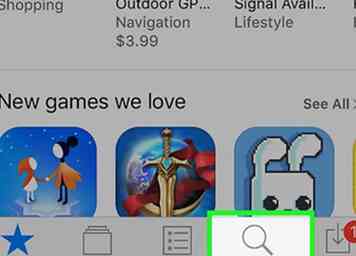 2 Tippen Sie auf die Suche Tab. Es ist am unteren Bildschirmrand.
2 Tippen Sie auf die Suche Tab. Es ist am unteren Bildschirmrand. - Sie können auch auf eine App auf der Seite "Empfohlen" tippen, die der Standardspeicherort für den App Store ist, oder Sie tippen auf Kategorien oder Top-Charts übrig von Suche um nach Apps zu suchen, die auf verschiedenen Suchkriterien basieren.
-
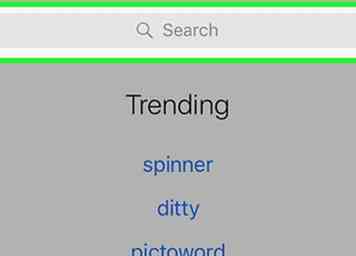 3 Tippen Sie auf die Suchleiste. Es ist oben auf dem Bildschirm.
3 Tippen Sie auf die Suchleiste. Es ist oben auf dem Bildschirm. -
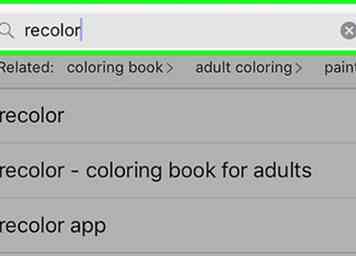 4 Geben Sie den Namen einer App ein und tippen Sie auf Suche. Dadurch werden Sie auf eine Seite weitergeleitet, auf der alle Apps aufgelistet sind, die Ihrer Suchanfrage entsprechen.
4 Geben Sie den Namen einer App ein und tippen Sie auf Suche. Dadurch werden Sie auf eine Seite weitergeleitet, auf der alle Apps aufgelistet sind, die Ihrer Suchanfrage entsprechen. - Sie können auch unter der Suchleiste auf den Namen der App tippen, um danach zu suchen.
-
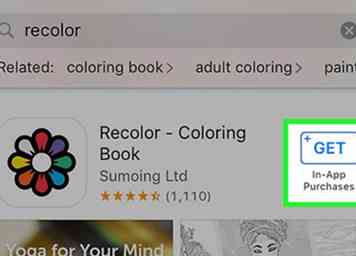 5 Zapfhahn BEKOMMEN auf der rechten Seite deiner App.
5 Zapfhahn BEKOMMEN auf der rechten Seite deiner App. - Wenn die App nicht kostenlos ist, tippen Sie auf ihren Preis (z. B. $1.99) stattdessen.
- Wenn es sich um eine App handelt, die Sie bereits besitzen, sich aber derzeit nicht auf Ihrem Gerät befindet, tippen Sie stattdessen auf die Schaltfläche zum Herunterladen (das Symbol sieht wie eine Wolke mit einem Abwärtspfeil aus).
-
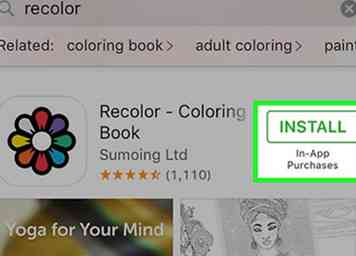 6 Zapfhahn INSTALLIEREN. Diese grüne Schaltfläche wird an derselben Stelle angezeigt wie zuvor BEKOMMEN.
6 Zapfhahn INSTALLIEREN. Diese grüne Schaltfläche wird an derselben Stelle angezeigt wie zuvor BEKOMMEN. -
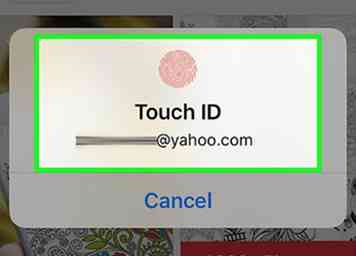 7 Gib dein Apple ID Passwort ein. Diese Option wird möglicherweise nicht immer für kostenlose Apps angezeigt. Sie müssen jedoch vor dem Kauf von Apps immer Ihre Kontodetails bestätigen.
7 Gib dein Apple ID Passwort ein. Diese Option wird möglicherweise nicht immer für kostenlose Apps angezeigt. Sie müssen jedoch vor dem Kauf von Apps immer Ihre Kontodetails bestätigen. - Sie können Ihren Fingerabdruck auch scannen, wenn Ihr iPhone Touch ID unterstützt.
- Wenn Sie nicht in Ihrer Apple ID angemeldet sind, müssen Sie auch Ihre Apple ID-E-Mail-Adresse eingeben.
-
 8 Warten Sie, bis die App heruntergeladen wurde. Sobald der Download abgeschlossen ist, befindet sich die App auf einer Seite rechts neben dem Startbildschirm Ihres iPhones oder iPods.
8 Warten Sie, bis die App heruntergeladen wurde. Sobald der Download abgeschlossen ist, befindet sich die App auf einer Seite rechts neben dem Startbildschirm Ihres iPhones oder iPods. - Sie können tippen ÖFFNEN in dem Raum wo BEKOMMEN war, die App direkt zu öffnen.
Methode zwei von zwei:
Frühere Käufe herunterladen
-
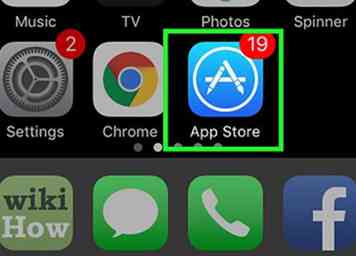 1 Öffne den App Store. Es ist eine blaue App mit einem weißen "A" in weiß eingekreist. Sie können es normalerweise auf dem Startbildschirm finden.
1 Öffne den App Store. Es ist eine blaue App mit einem weißen "A" in weiß eingekreist. Sie können es normalerweise auf dem Startbildschirm finden. -
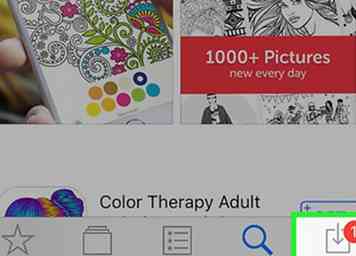 2 Zapfhahn Aktualisierung. Es ist in der unteren rechten Ecke des Bildschirms.
2 Zapfhahn Aktualisierung. Es ist in der unteren rechten Ecke des Bildschirms. -
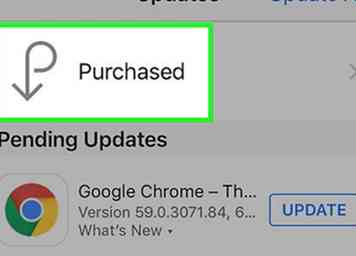 3 Zapfhahn Gekauft. Diese Option befindet sich oben auf dem Bildschirm.
3 Zapfhahn Gekauft. Diese Option befindet sich oben auf dem Bildschirm. - Sie sollten auch tippen Alle aktualisieren in der oberen rechten Ecke des Bildschirms, um alle berechtigten Apps zu aktualisieren.
-
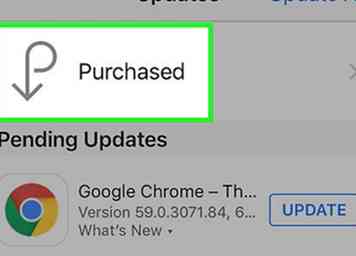 4 Zapfhahn Meine Einkäufe. Es ist die beste Option auf dieser Seite.
4 Zapfhahn Meine Einkäufe. Es ist die beste Option auf dieser Seite. - Wenn Sie ein iPhone 5S oder ein älteres Modell verwenden, überspringen Sie diesen Schritt.
-
 5 Zapfhahn Nicht auf diesem iPhone. Diese Registerkarte befindet sich oben rechts auf dem Bildschirm.
5 Zapfhahn Nicht auf diesem iPhone. Diese Registerkarte befindet sich oben rechts auf dem Bildschirm. - Wenn Sie einen iPod touch verwenden, tippen Sie auf Nicht auf diesem iPod.
-
 6 Suchen Sie die App, die Sie erneut herunterladen möchten. Alle Apps, die Sie in der Vergangenheit gekauft und dann gelöscht haben, werden auf dieser Seite in umgekehrter chronologischer Reihenfolge angezeigt (zuletzt bis zuletzt).
6 Suchen Sie die App, die Sie erneut herunterladen möchten. Alle Apps, die Sie in der Vergangenheit gekauft und dann gelöscht haben, werden auf dieser Seite in umgekehrter chronologischer Reihenfolge angezeigt (zuletzt bis zuletzt). -
 7 Tippe auf das Cloud-Symbol rechts neben einer App. Dadurch wird die App aufgefordert, mit dem Download auf eine Seite direkt auf dem Startbildschirm Ihres iPhones oder iPods zu beginnen.
7 Tippe auf das Cloud-Symbol rechts neben einer App. Dadurch wird die App aufgefordert, mit dem Download auf eine Seite direkt auf dem Startbildschirm Ihres iPhones oder iPods zu beginnen.
Facebook
Twitter
Google+
 Minotauromaquia
Minotauromaquia
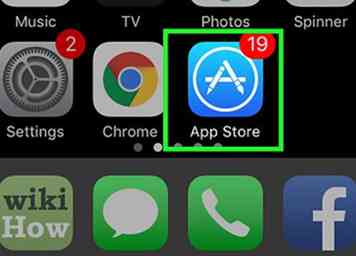 1 Öffne den App Store. Dies ist eine blaue App, die ein weißes "A" mit einem weißen Kreis hat. Es ist wahrscheinlich auf dem Startbildschirm Ihres iPhones oder iPods.
1 Öffne den App Store. Dies ist eine blaue App, die ein weißes "A" mit einem weißen Kreis hat. Es ist wahrscheinlich auf dem Startbildschirm Ihres iPhones oder iPods. 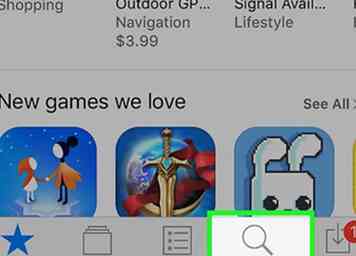 2 Tippen Sie auf die
2 Tippen Sie auf die 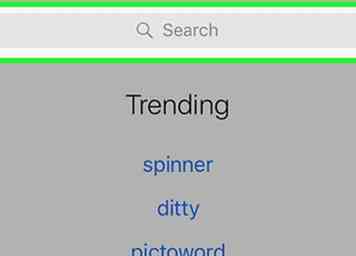 3 Tippen Sie auf die Suchleiste. Es ist oben auf dem Bildschirm.
3 Tippen Sie auf die Suchleiste. Es ist oben auf dem Bildschirm. 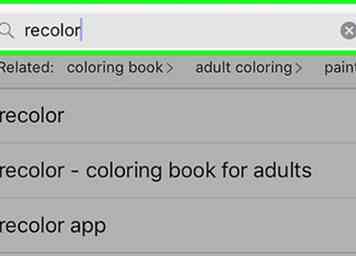 4 Geben Sie den Namen einer App ein und tippen Sie auf
4 Geben Sie den Namen einer App ein und tippen Sie auf 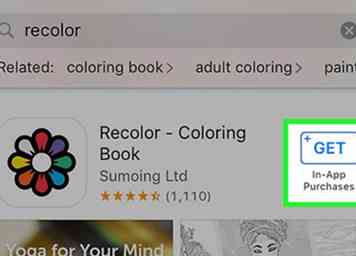 5 Zapfhahn
5 Zapfhahn 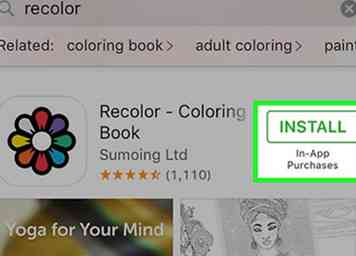 6 Zapfhahn
6 Zapfhahn 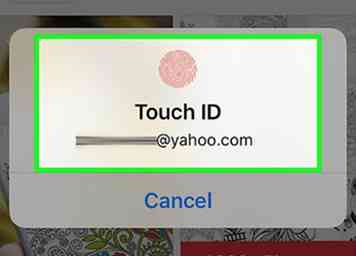 7 Gib dein Apple ID Passwort ein. Diese Option wird möglicherweise nicht immer für kostenlose Apps angezeigt. Sie müssen jedoch vor dem Kauf von Apps immer Ihre Kontodetails bestätigen.
7 Gib dein Apple ID Passwort ein. Diese Option wird möglicherweise nicht immer für kostenlose Apps angezeigt. Sie müssen jedoch vor dem Kauf von Apps immer Ihre Kontodetails bestätigen.  8 Warten Sie, bis die App heruntergeladen wurde. Sobald der Download abgeschlossen ist, befindet sich die App auf einer Seite rechts neben dem Startbildschirm Ihres iPhones oder iPods.
8 Warten Sie, bis die App heruntergeladen wurde. Sobald der Download abgeschlossen ist, befindet sich die App auf einer Seite rechts neben dem Startbildschirm Ihres iPhones oder iPods. 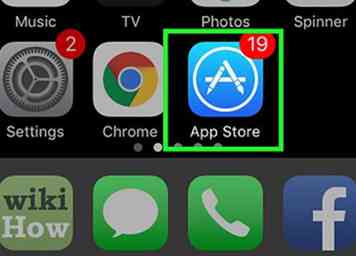 1 Öffne den App Store. Es ist eine blaue App mit einem weißen "A" in weiß eingekreist. Sie können es normalerweise auf dem Startbildschirm finden.
1 Öffne den App Store. Es ist eine blaue App mit einem weißen "A" in weiß eingekreist. Sie können es normalerweise auf dem Startbildschirm finden. 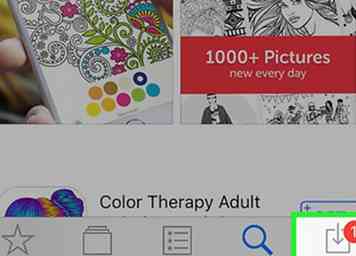 2 Zapfhahn
2 Zapfhahn 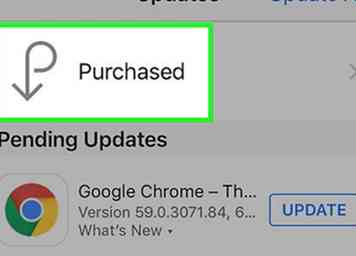 3 Zapfhahn
3 Zapfhahn 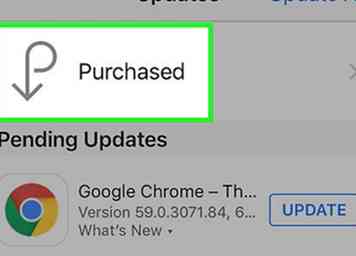 4 Zapfhahn
4 Zapfhahn  5 Zapfhahn
5 Zapfhahn  6 Suchen Sie die App, die Sie erneut herunterladen möchten. Alle Apps, die Sie in der Vergangenheit gekauft und dann gelöscht haben, werden auf dieser Seite in umgekehrter chronologischer Reihenfolge angezeigt (zuletzt bis zuletzt).
6 Suchen Sie die App, die Sie erneut herunterladen möchten. Alle Apps, die Sie in der Vergangenheit gekauft und dann gelöscht haben, werden auf dieser Seite in umgekehrter chronologischer Reihenfolge angezeigt (zuletzt bis zuletzt).  7 Tippe auf das Cloud-Symbol rechts neben einer App. Dadurch wird die App aufgefordert, mit dem Download auf eine Seite direkt auf dem Startbildschirm Ihres iPhones oder iPods zu beginnen.
7 Tippe auf das Cloud-Symbol rechts neben einer App. Dadurch wird die App aufgefordert, mit dem Download auf eine Seite direkt auf dem Startbildschirm Ihres iPhones oder iPods zu beginnen.